VM虚拟机删除如何恢复?
删除的虚拟机是否可以恢复?本文将向大家详细介绍介绍VM虚拟机删除如何恢复,一起来看看吧。
在虚拟化环境中,虚拟机(VM)扮演着不可缺少的重要角色,用于运行各种应用程序和服务。然而,有时候不可避免地会出现误删虚拟机的情况,这可能导致数据丢失或业务中断问题出现。
“我因为一时的疏忽,不小心删除了某个正在运行着某个业务程序的虚拟机,所以想问问大家VM虚拟机删除如何恢复?或者说是否有办法可以有效地恢复删除的虚拟机?希望大家能够帮我提供一些有效的建议。”
误删除虚拟机并非一个罕见的问题,对此,本文将为大家提供可行的思路和方法,帮助大家快速恢复被删除的虚拟机数据,确保数据和业务安全。
虚拟机删除了怎么恢复?在开始进行恢复操作之前,还请大家在虚拟化管理平台上检查或者回想一下,是否已经真的删除了虚拟机,而非被移动或者隐藏了。
如果确实已经删除虚拟机,但是您在之前有对此虚拟机进行过快照、导出或备份任务的话,那么恢复起来是很方便的,如果没有提前做过这些工作,想要快速恢复,可能就会有些难度,因为只能借助像傲梅恢复之星这样的数据恢复工具来扫描磁盘并找回虚拟机磁盘文件,从而恢复删除的虚拟机。
如果您之前有对虚拟机拍摄过快照,并且没有删除快照,而且误删虚拟机时并未对虚拟机磁盘文件进行删除处理,那么则可以通过快照恢复虚拟机。
我们也可以选择借助之前导出的虚拟机磁盘文件,将其重新导入虚拟机,从而创建一个全新的和之前相同的虚拟机,并以此来达成恢复虚拟机的效果。
上面的2种方法都需要依赖于原始虚拟机磁盘文件没有删除,但是我们在删除虚拟机的时候,大多数情况中,可能直接选择将虚拟机磁盘文件也一起删除,因此上面的两种方法就无法适用了。
而如果您提前对虚拟机进行过备份,那么这些独立于虚拟机之外的单独备份镜像则是安全的,它们不会被误删虚拟机操作波及,因此我们可以通过还原的方式来快速将虚拟机恢复到之前的状态,从而找回虚拟机。
那么VM虚拟机删除如何恢复呢?我们知道前提条件是有镜像备份。那么如何对虚拟机进行镜像级备份呢?我们知道虚拟化管理平台自身并未提供的有此功能,因此我们需要借助其他的专业虚拟机备份工具——傲梅企业备份旗舰版。
大家可以点击下方按钮进入下载中心下载安装傲梅企业备份旗舰版,然后跟着我们的演示教程一起看看如何通过备份还原的方式来恢复删除的虚拟机吧!
备份虚拟机
步骤1. 绑定设备:打开傲梅企业备份旗舰版,登录您的账号,在主界面中将您的vCenter或ESXi主机添加为源设备。

步骤2. 创建备份任务:点击“备份任务”>“新建任务”。

步骤3. 根据您的需求设置备份类型、任务名、设备、备份目标、备份计划、版本清理等。
步骤4. 点击右下角的“开始备份”按钮,然后选择“添加定时任务并立即备份”或“仅添加定时任务”。

还原虚拟机
步骤1. 有了备份之后,如果虚拟机删除了怎么恢复呢?您可以在主界面中转到“备份管理”选项卡,找到您想要还原的历史版本,点击“还原”。
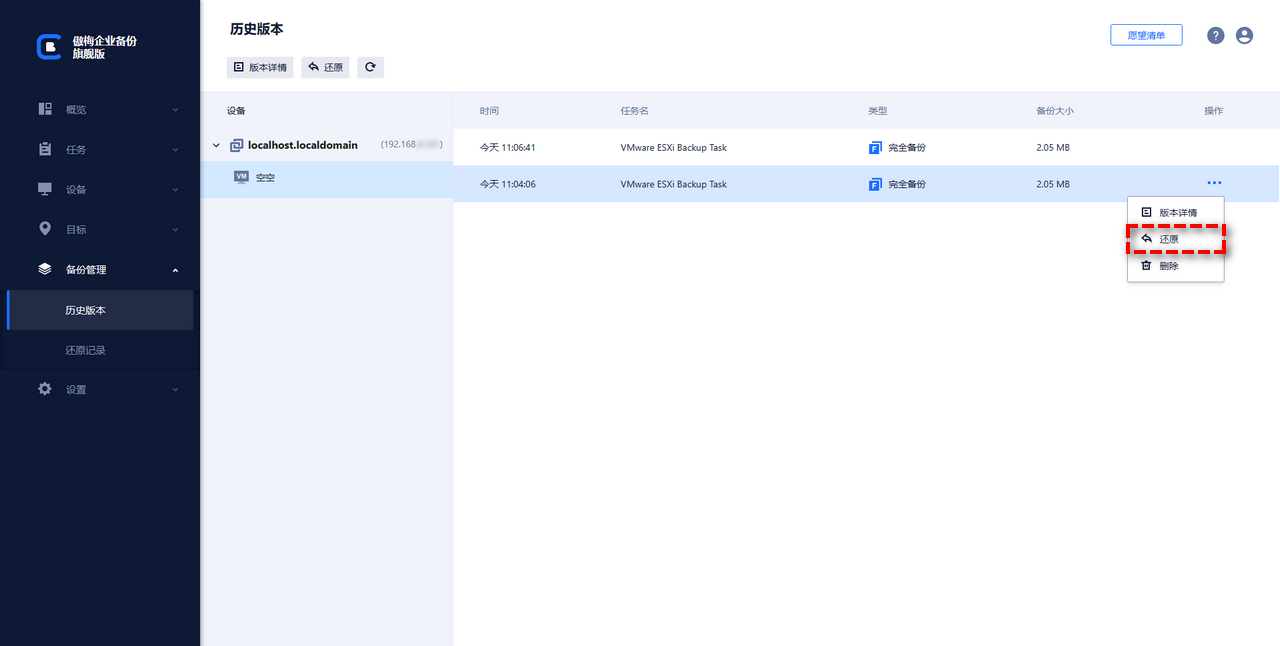
步骤2. 设置您想要将其还原到的位置、新的名称、RAM大小等,设置完毕后点击“开始还原”即可。

不知道大家看完本文之后,有没有学会VM虚拟机删除如何恢复呢?其实在虚拟化环境中,删除虚拟机可能会导致严重后果,但并不意味着数据和业务就此丧失。通过谨慎操作和正确的恢复方法,您可以恢复已删除的虚拟机,确保业务的连续性和数据的完整性。但是我们还是建议您在日常操作中保持备份策略,并定期测试恢复过程,以确保在面对意外情况时能够快速有效地恢复数据和系统。
傲梅企业备份旗舰版除了支持备份还原虚拟机之外,还拥有许多其他的实用企业备份功能,比如备份服务器各项数据、备份SQLserver数据库等,大家可以试一试。